先看原照片效果:

■用Snapseed软件修出来的效果:

1、启动Snapseed2.0软件,打开人像照片→“工具”→“双重曝光”→点击“添加”符号→从手机相册中,添加进合适的背景图片(案例用的晨曦背景照片)。

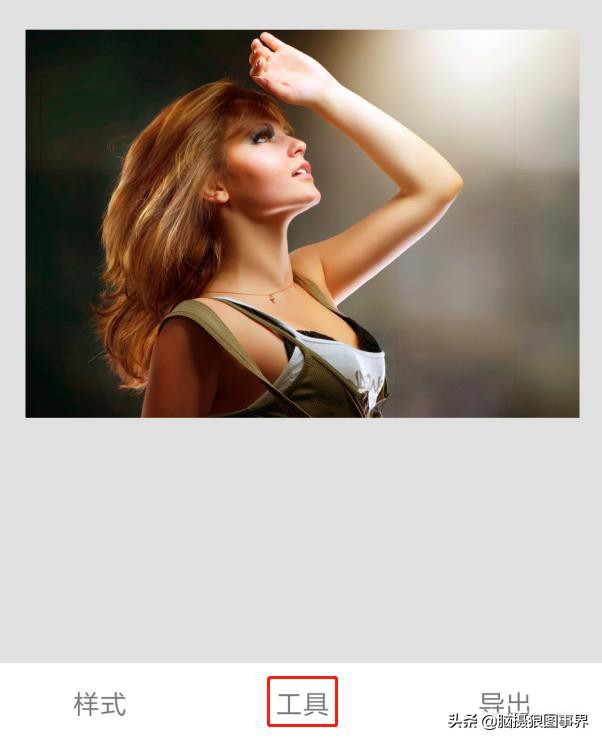
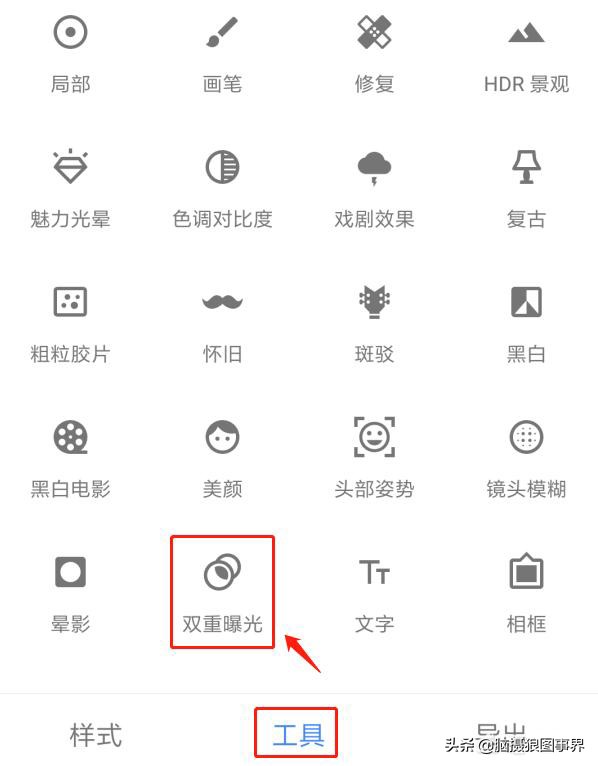
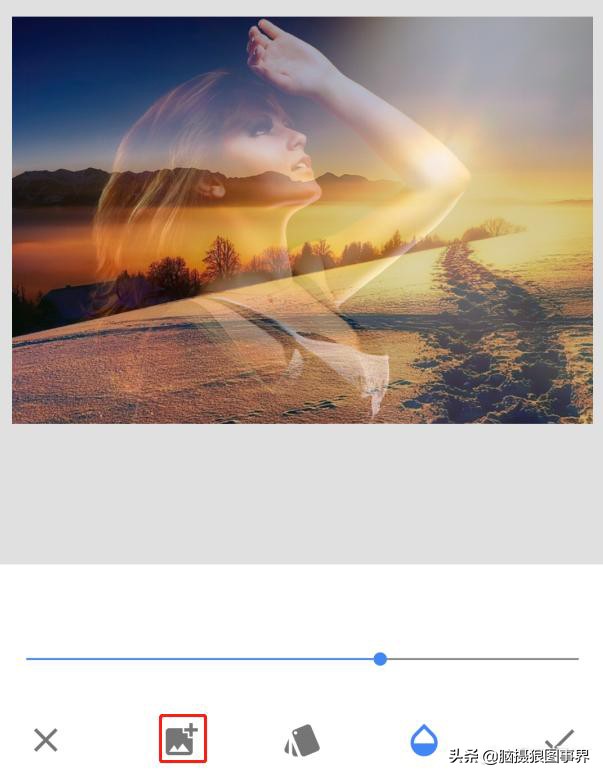
2、点击“蓝色水滴”→将“蓝色的圆点”拉至最右边→点“√”确认。
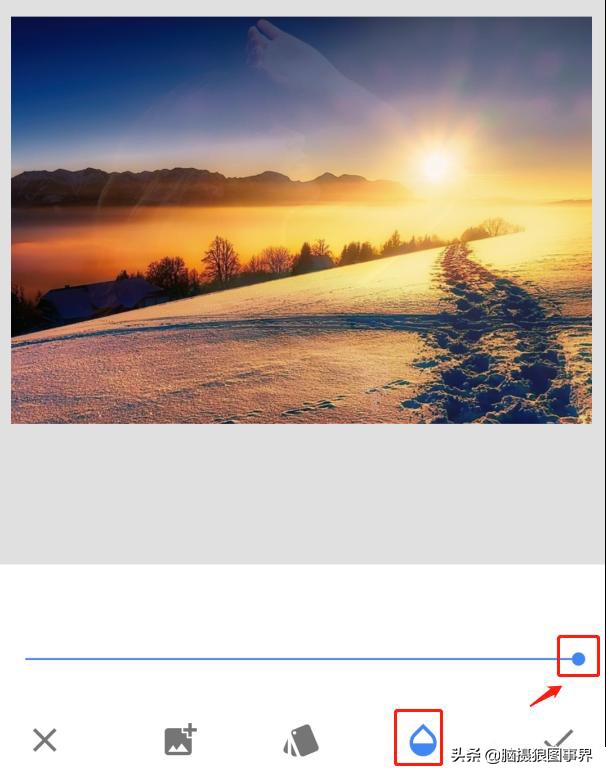
3、点击右上角的“返回图层”→“查看修改内容”→进入“双重曝光”图层→选择“画笔”
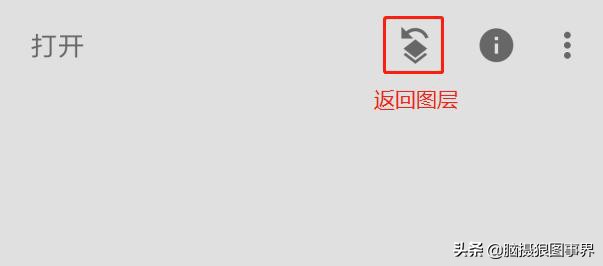
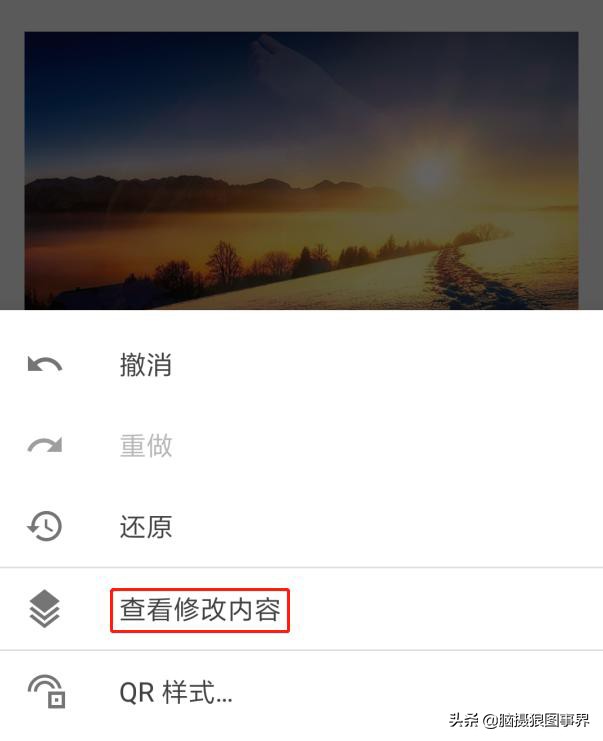
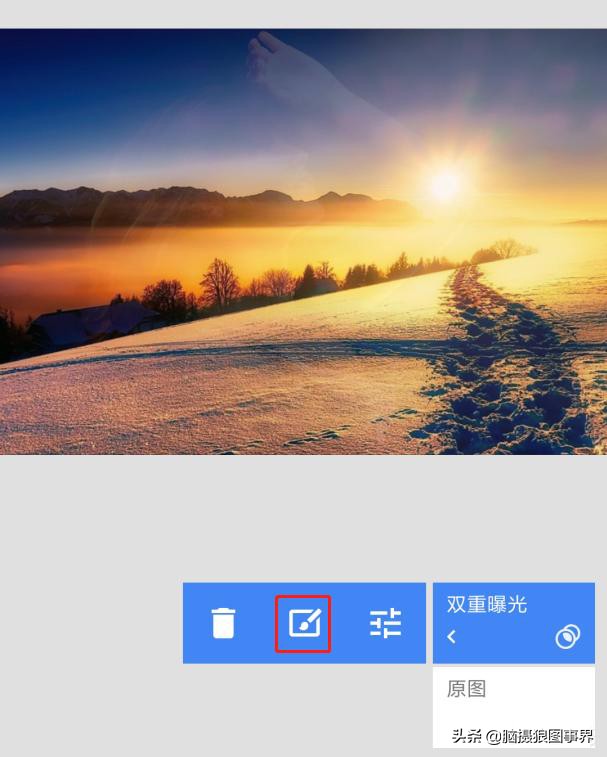
4、将“双重曝光”的参数值设为100,用食指涂抹人像以外的背景,将原有的背景擦除。
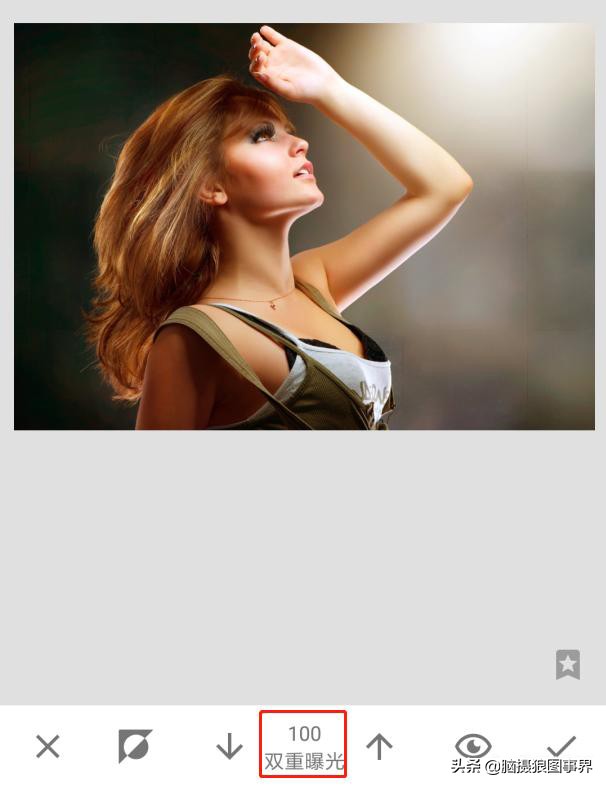
■注意:擦除人物细节的部分,一定要将图片放大至最大,即用大拇指和食指在手机屏幕上,用内向外滑动,这样擦除得比较干净。
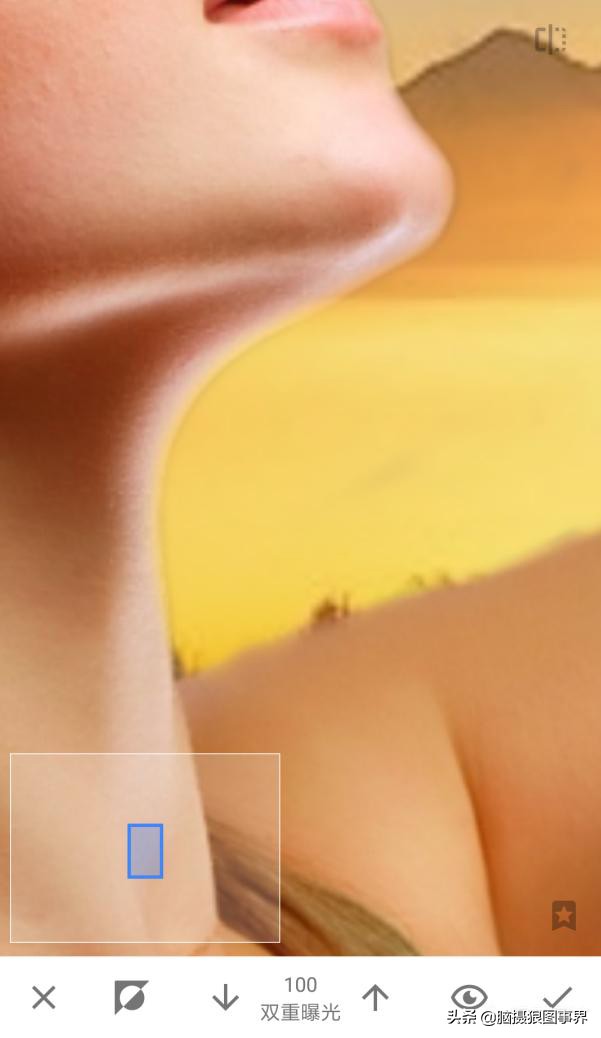
■如果不小心,将人物擦除,只需将“双重曝光”参数值设为0,涂抹误擦除的地方即可还原。
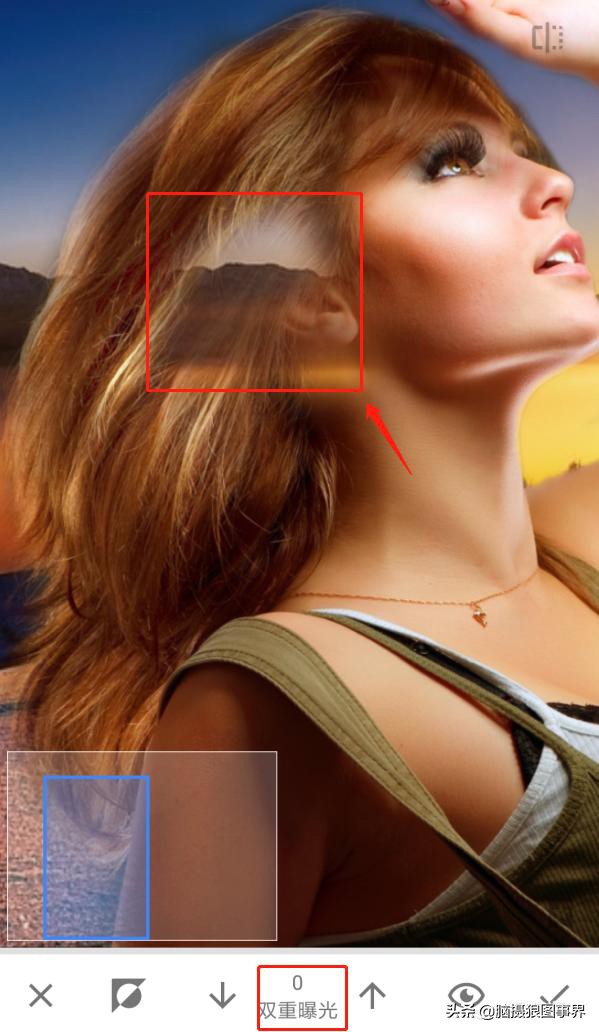
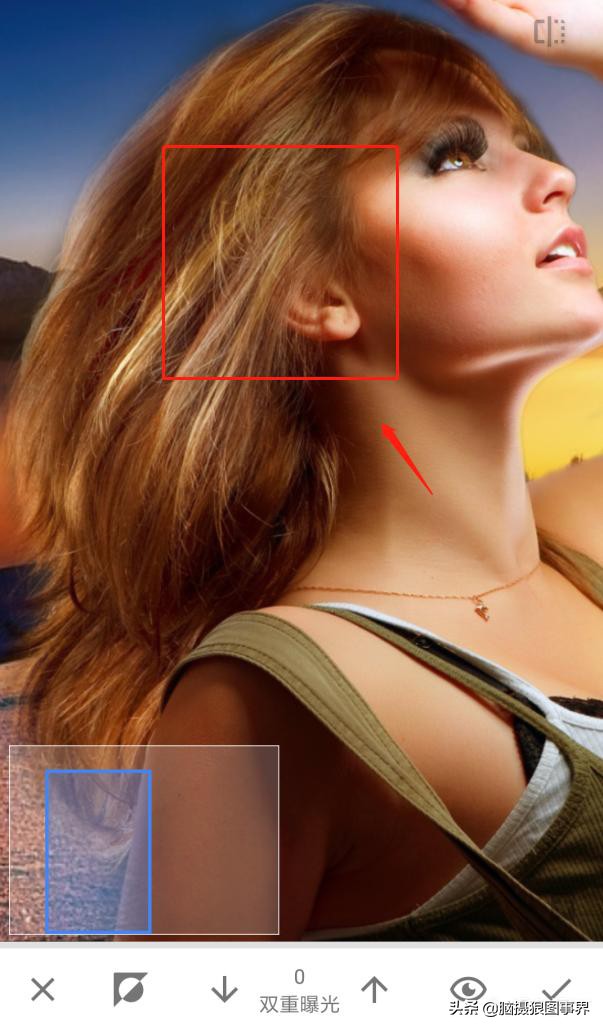
5、擦除效果满意后,点“√”确定→点击左上角的“←”图标,修图步骤基本完成。
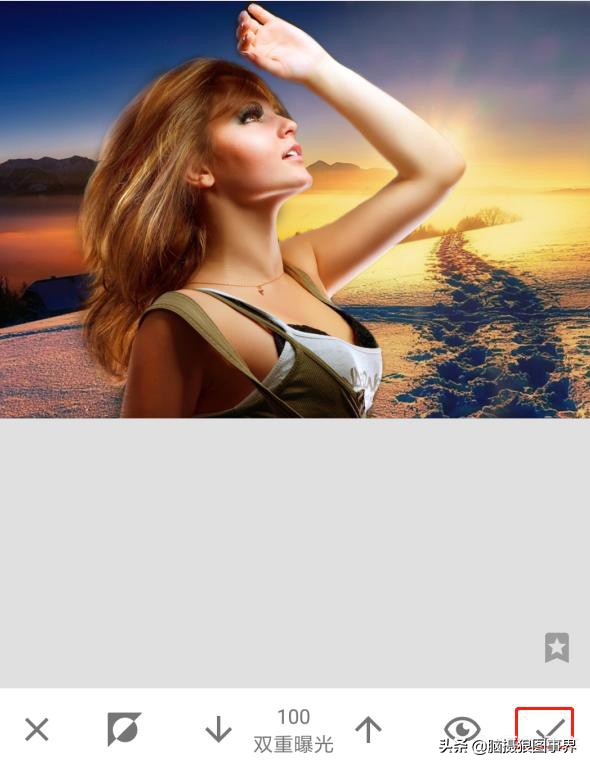

6、统一色调,点击“工具”→“白平衡”→对“色温”进行调整,效果合适即可→点“√”确定。
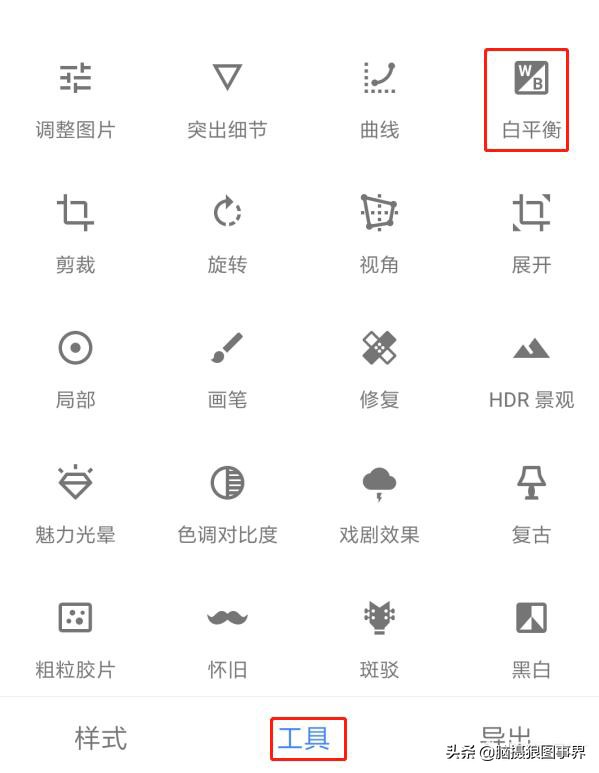
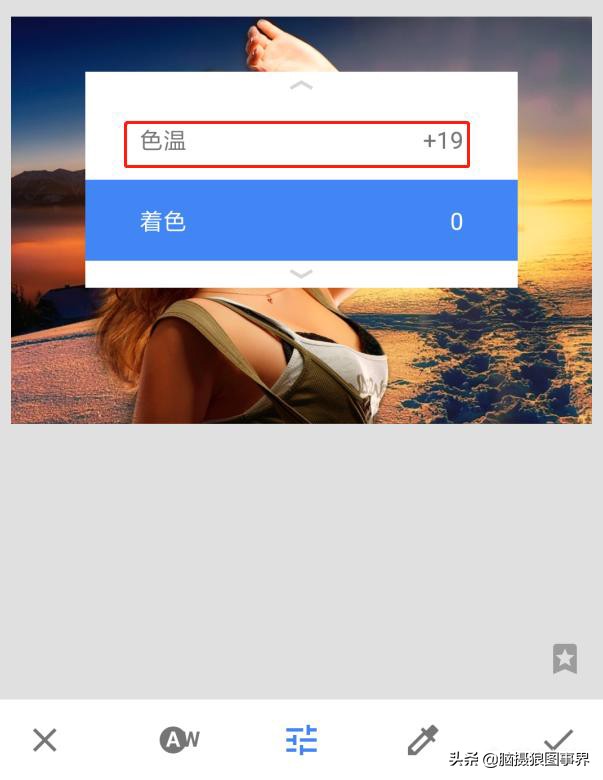
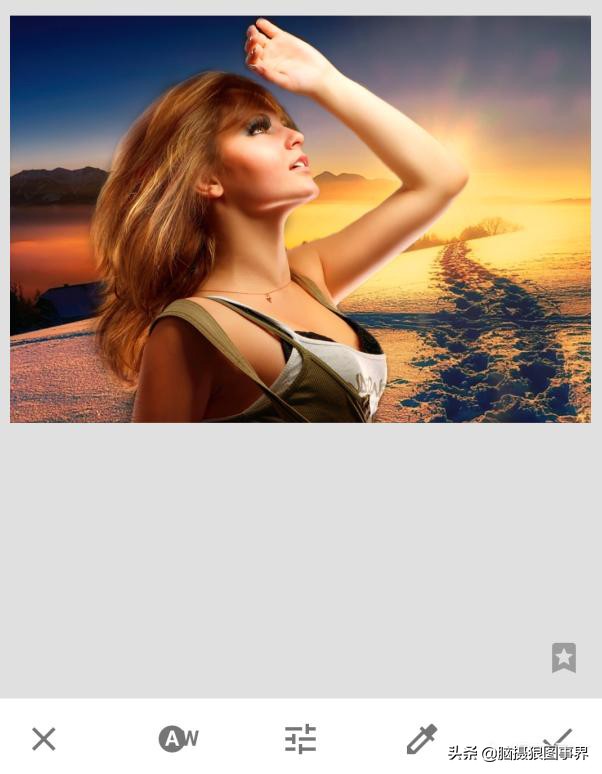
7、加强色彩色调,点击“工具”→“调整图片”→对“对比度”、“饱和度”等进行适当加强,效果合适即可→点“√”确定。
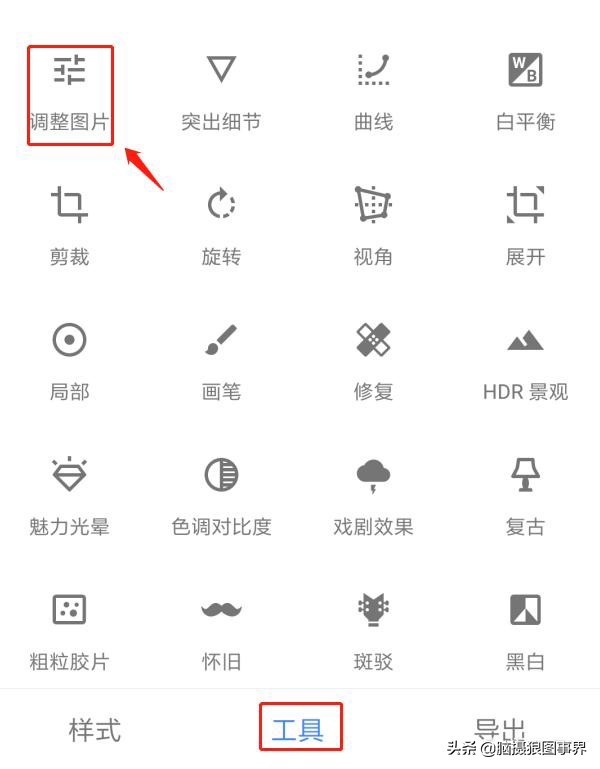
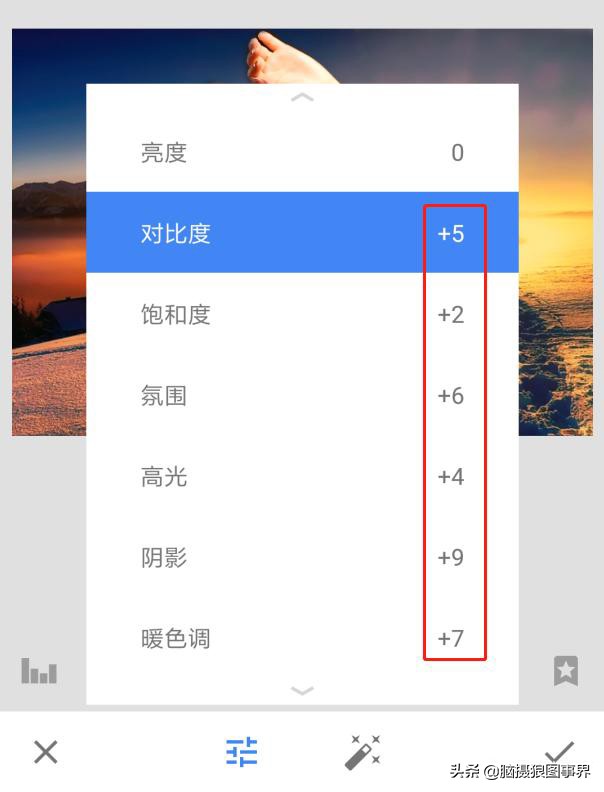
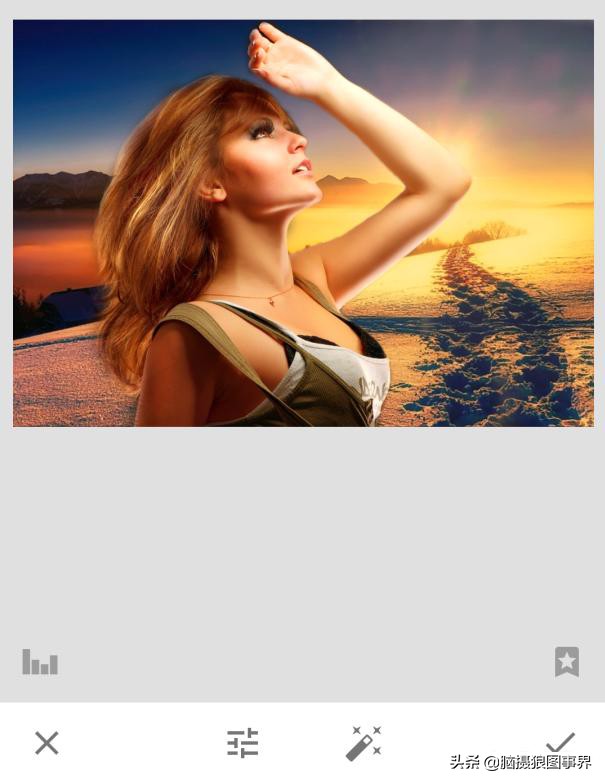
8、加强照片清晰度,点击“工具”→“突出细节”→对“结构”、“锐化”等进行适当加强,效果合适即可→点“√”确定。
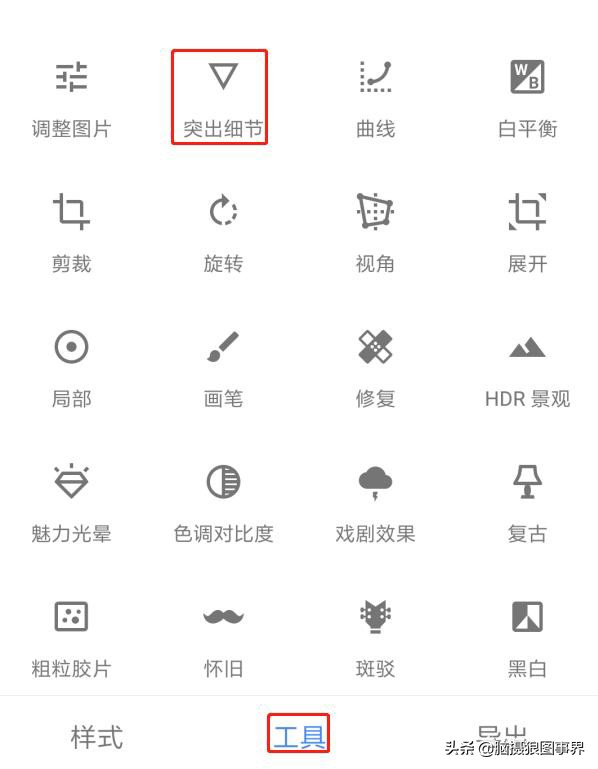
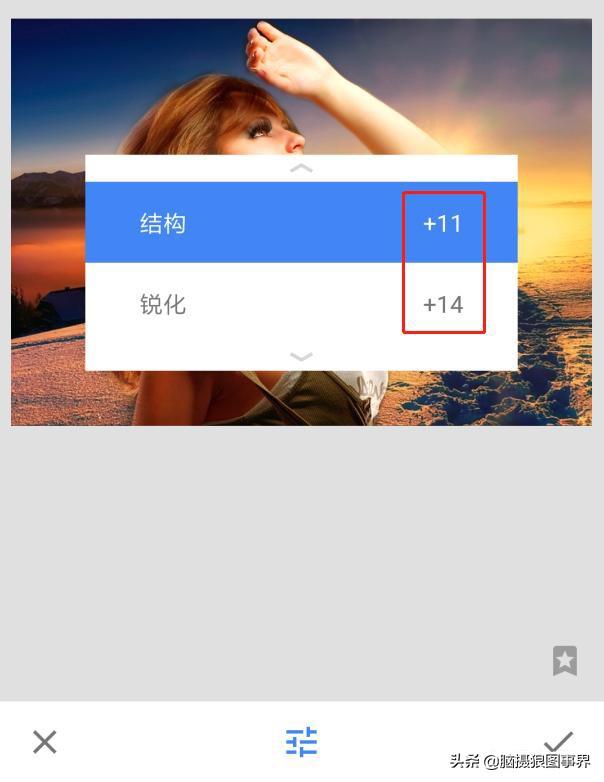

最后,点击导出,保存照片即可,修图步骤全部结束。
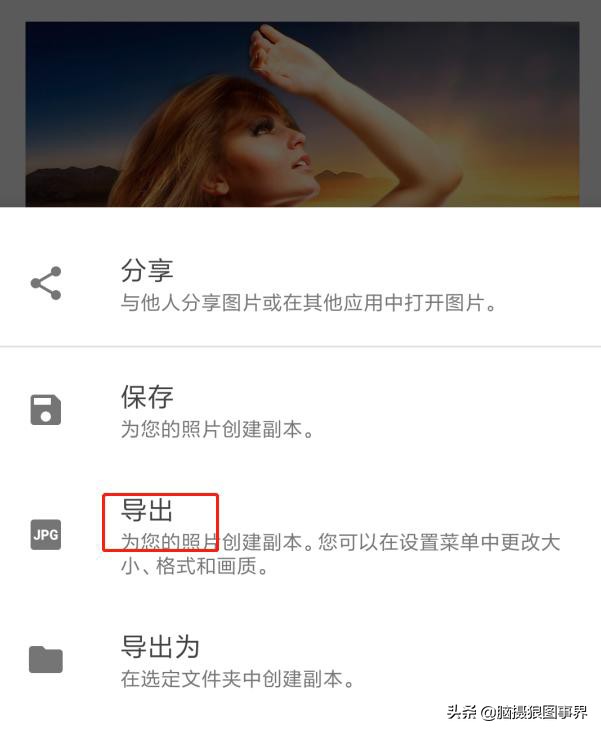
总之,要把A照片的人挪到B照片中去,首先得要明白自己的目的方向,再运用工具去修图合成,完成我们的创意图片。